Dell MTG24 User Manual [de]
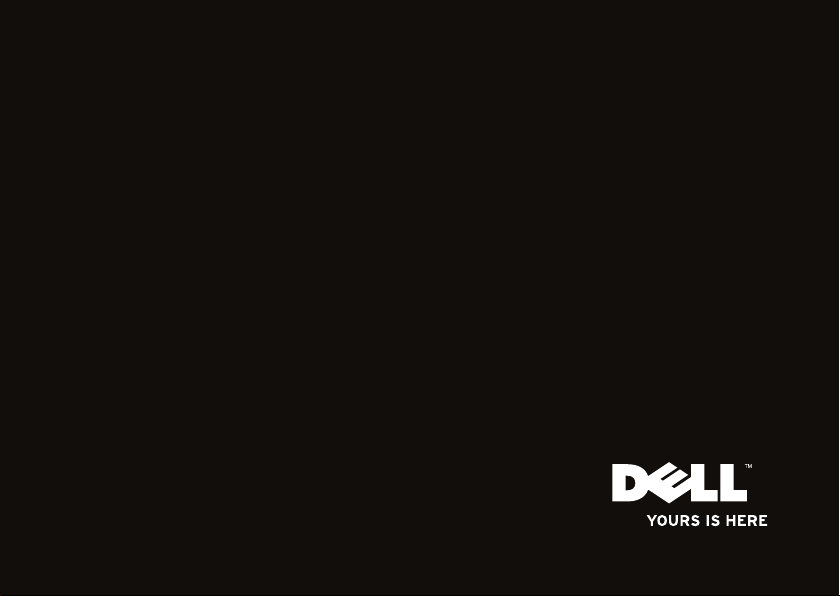
XPS One
KONFIGURATIONS HANDBUCH
™
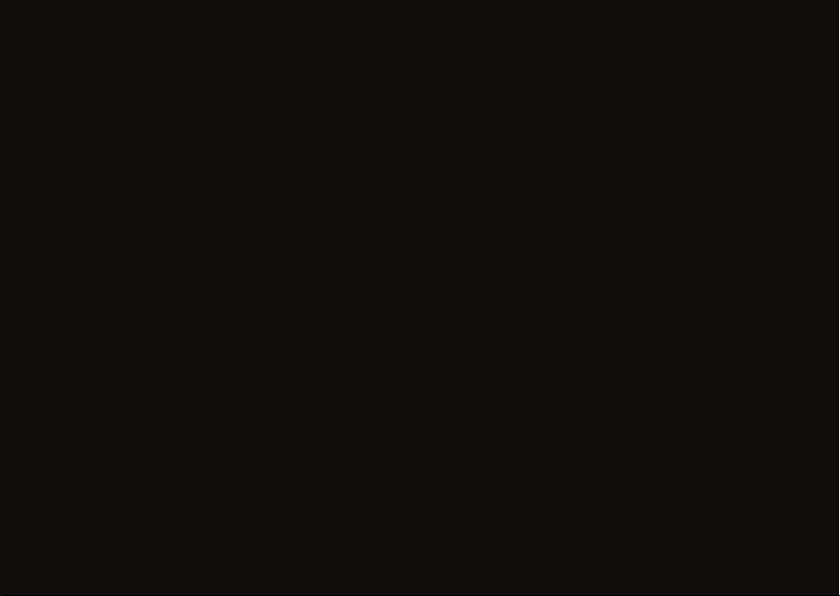

Modell MTG24
XPS One
™
KONFIGURATIONS HANDBUCH

Anmerkungen, Hinweise und Vorsichtshinweise
ANMERKUNG: ANMERKUNGEN verweisen auf wichtige Informationen, mit deren Hilfe Sie
besser mit Ihrem Computer arbeiten können.
HINWEIS: HINWEISE verweisen auf mögliche Beschädigung der Hardware oder Datenverluste
sowie auf Möglichkeiten zur Vermeidung des Problems.
VORSICHT: Mit VORSICHT gekennzeichnete Hinweise verweisen auf mögliche Personen- oder
Sachschäden, u. U. mit Todesfolge.
__________________
Änderungen des Inhalts dieses Dokuments vorbehalten.
© 2008-2009 Dell Inc. Alle Rechte vorbehalten.
Vervielfältigung dieser Materialien in jeglicher Form ohne schriftliche Genehmigung von Dell Inc. ist streng verboten.
In diesem Text verwendete Marken: Dell, das DELL Logo, XPS One und YOURS IS HERE sind Marken von Dell Inc.; Intel
ist eine eingetragene Marke und Core ist eine Marke von Intel Corporation; Microsoft, Windows, Windows Vista und die
Windows Vista-Startschaltfläche sind Marken oder eingetragene Marken von Microsoft Corporation in den USA und/oder
anderen Ländern; Blu-ray Disc ist eine Marke der Blu-ray Disc Association; Bluetooth ist eine eingetragene Marke im
Besitz von Bluetooth SIG, Inc. und wird von Dell unter Lizenz verwendet.
Andere Marken und Markennamen können in diesem Dokument verwendet werden, um auf die Unternehmen zu
verweisen, die diese Marken und Markennamen als Eigentum beanspruchen, oder auf ihre Produkte. Dell Inc. verzichtet
auf jegliche Eigentumsansprüche an Markennamen, die sich nicht im Besitz dieses Unternehmens befinden.
März 2009 Teilenr. WT604 Rev. A01
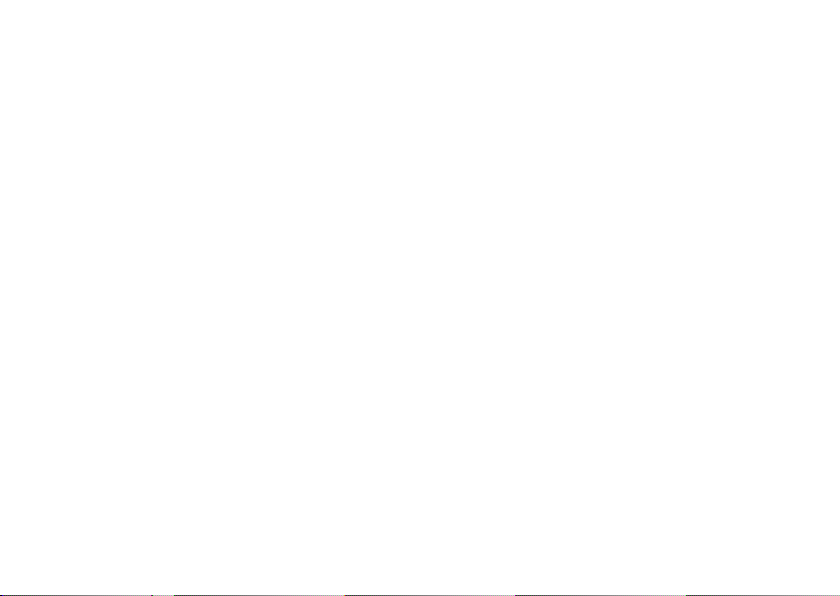
Inhalt
Einrichten des XPS One™ -Computers .... 5
Vor dem Einrichten des Computers ........5
Funktastatur und -maus einrichten ........6
Netzwerkkabel anschließen (optional) .....8
Netzkabel anschließen ..................9
Netzschalter am Computer drücken ......10
®
Windows Vista
Media Center einrichten (für Verwendung
mit dem optionalen TV-Tuner) ...........12
Verwenden des XPS One.............. 17
Funktionen auf der Vorderseite ..........17
Funktionen auf der linken Seite ..........20
Anschlüsse an der Rückseite ...........22
Funktastatur ..........................24
Verwenden des optischen Laufwerks .....26
TV-Eingabegerät (optional)..............26
Anschluss an das Internet (optional)......29
einrichten..............11
Beheben von Störungen .............. 32
Probleme mit Funktastatur oder -maus ....32
Probleme mit dem Netzwerk.............33
Probleme mit der Stromversorgung.......34
Probleme mit dem Speicher .............36
Probleme mit Absturz und Software ......36
Verwenden von Support-Hilfsmitteln ... 39
Dell Support Center ....................39
Signaltoncodes .......................40
Systemmeldungen .....................41
Ratgeber bei Hardware-Konflikten .......42
Dell Diagnostics ......................43
Optionen zur Wiederherstellung des
Systems ............................ 46
Systemwiederherstellung ...............46
Dell Factory Image Restore .............48
Neuinstallation des Betriebssystems .....50
3
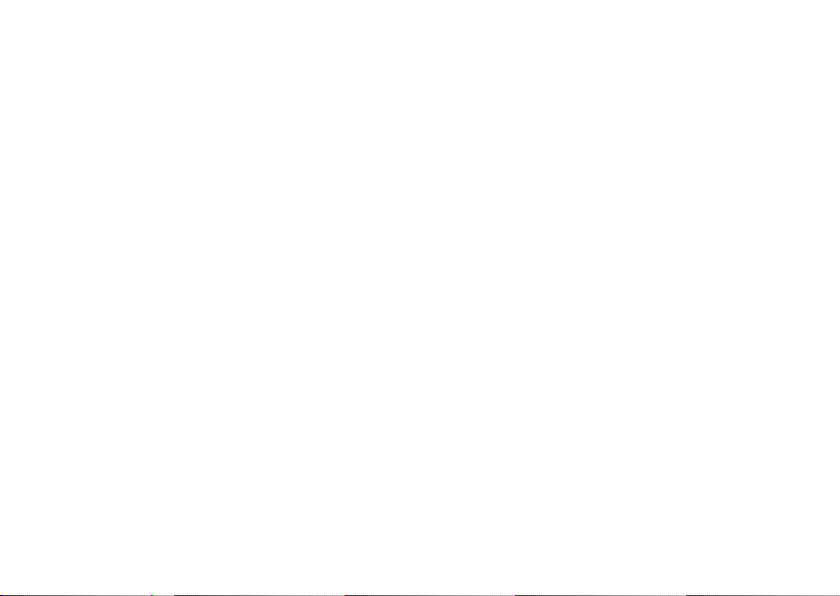
Inhalt
Wie Sie Hilfe bekommen.............. 52
Technischer Support und Kundendienst ...53
DellConnect ..........................53
Online-Dienste ........................53
Automatisches Auftragsauskunftsystem...54
Produktinformationen ..................55
Rücksenden von Produkten zur
Reparatur oder zur Gutschrift während
der Garantiezeit .......................55
Vor Ihrem Anruf .......................56
Kontaktaufnahme mit Dell...............58
4
Weitere Informationen und Ressourcen
Suchen............................. 59
Technische Daten.................... 61
Anhang ............................ 68
Hinweis für Macrovision-Produkte .......68
Stichwortverzeichnis ................ 69
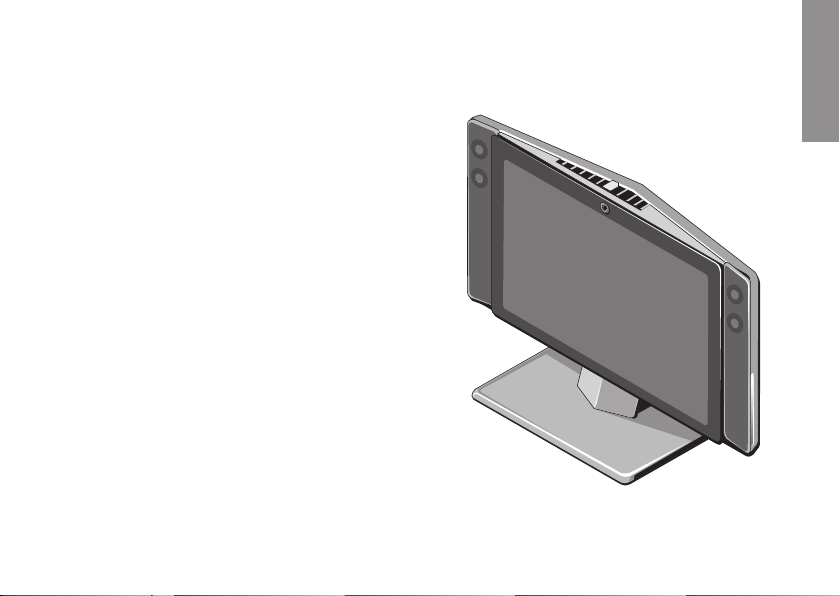
Einrichten des XPS One™ -Computers
Im folgenden Abschnitt finden Sie Informationen
über das Einrichten des XPS One A2420-Computers
und das Anschließen von Peripheriegeräten.
Vor dem Einrichten des Computers
Beim Aufstellen Ihres Computers sollten Sie
sicherstellen, dass für einen einfachen Zugriff
auf eine Stromquelle, eine adäquate Belüftung
und eine ebene Fläche für den Computer
gesorgt ist.
Bei eingeschränkter Luftzirkulation um den XPS
One ist mit Überhitzung des Geräts zu rechnen.
Zur Vermeidung der Überhitzung müssen
mindestens 5,1 cm seitlich und hinter dem Gerät
frei sein. Sie sollten den Computer niemals in
einem geschlossenen Raum wie beispielsweise
in einem Schrank platzieren, solange er
eingeschaltet ist.
XPS One
5
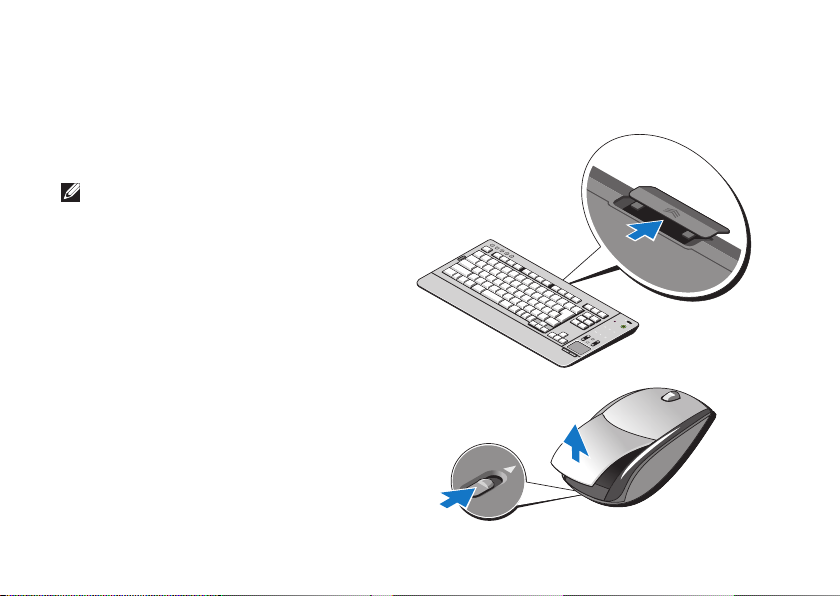
Einrichten des XPS One™ -Computers
Funktastatur und -maus einrichten
Ihr XPS One-Computer unterstützt eine spezielle
drahtlose (Nicht-Bluetooth
Maus, die für den Einsatz auf Ihrem Computer
optimiert ist.
ANMERKUNG: Die Funktastatur und -maus
sind mit Funktionen ausgestattet, die
bei anderen Geräten, die Sie mit Ihrem
Computer verwenden, möglicherweise
nicht verfügbar sind.
6
®
) Tastatur und
So richten Sie Funktastatur und -maus ein:
Legen Sie die Batterien in Funktastatur 1.
und -maus ein.
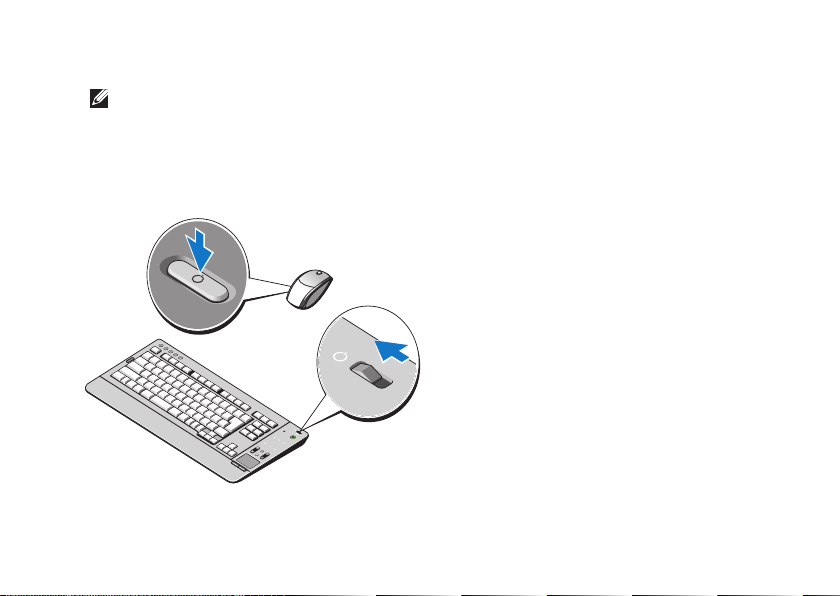
Schalten Sie Funktastatur und -maus ein.2.
ANMERKUNG: Die Funktastatur und -maus
sind synchronisiert und betriebsbereit.
Bei Problemen mit dem Einrichten von
Funktastatur und -maus lesen Sie unter
„Probleme mit Funktastatur und -maus“ auf
Seite 32 nach.
Einrichten des XPS One™ -Computers
7
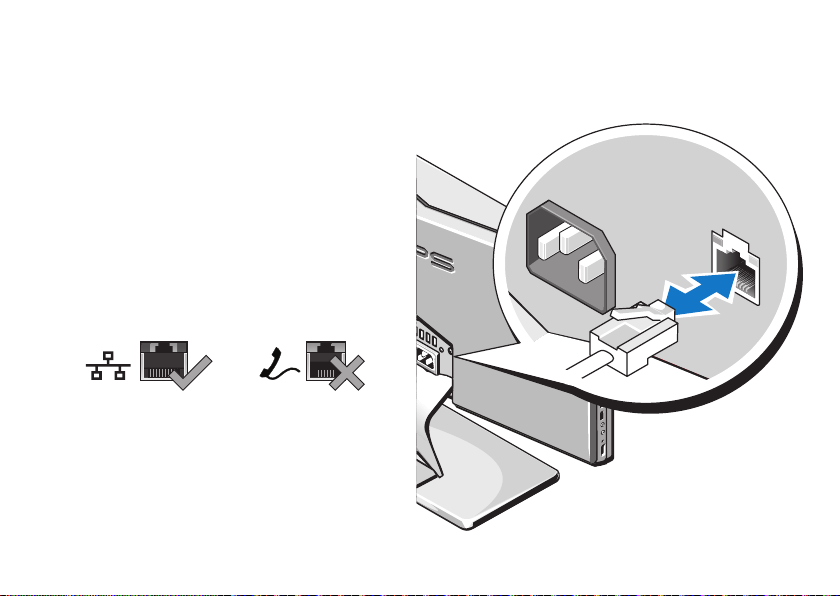
Einrichten des XPS One™ -Computers
Netzwerkkabel anschließen (optional)
Eine Netzwerkverbindung ist zum Abschluss der
Einrichtung des Computers nicht erforderlich;
wenn Sie jedoch über eine bestehende Netzwerkoder Internetverbindung verfügen, die eine
Kabelverbindung verwendet (wie beispielsweise
ein Kabelmodem oder eine Ethernet-Buchse),
können Sie sie nun anschließen.
Verwenden Sie ausschließlich ein Ethernet-Kabel
(RJ-45-Anschluss). Schließen Sie kein Telefonkabel
(RJ-11-Anschluss) an den Netzwerkanschluss an.
Zum Anschließen des Computers an ein
Netzwerk oder ein Breitbandgerät stecken
Sie ein Ende eines Netzwerkkabels
entweder in einen Netzwerkanschluss oder
ein Breitbandgerät ein. Verbinden Sie das
andere Ende des Netzwerkkabels mit dem
8
Netzwerkadapteranschluss an der Rückseite
Ihres Computers. Rastet das Netzwerkkabel mit
einem Klicken ein, ist es sicher angeschlossen.
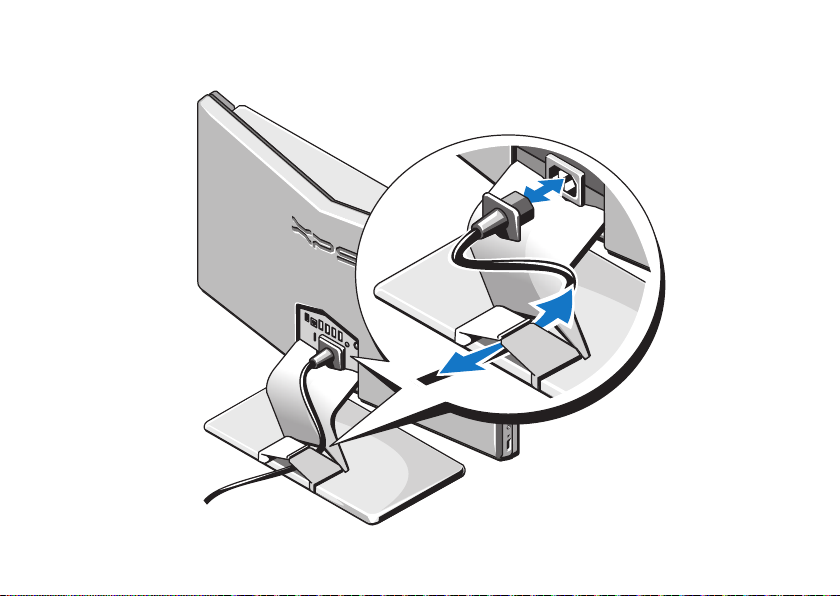
Netzkabel anschließen
Einrichten des XPS One™ -Computers
9
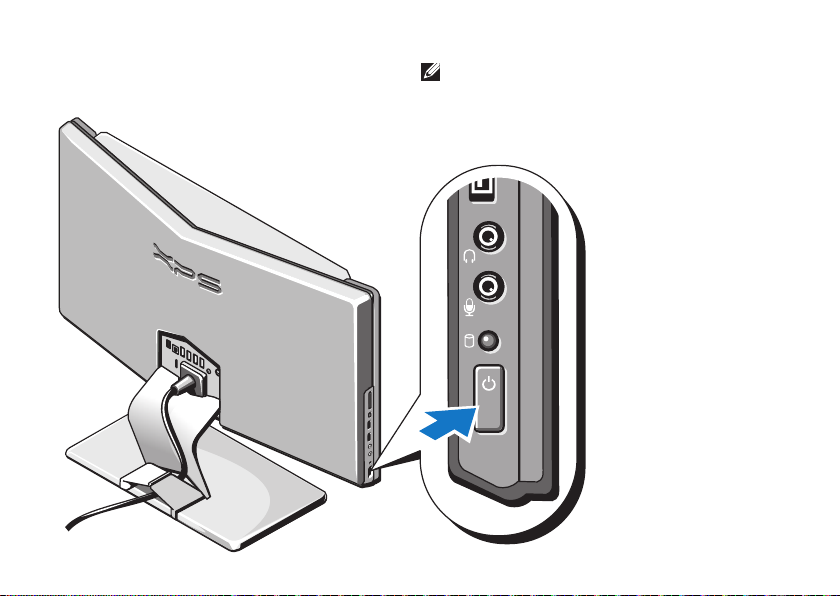
Einrichten des XPS One™ -Computers
Netzschalter am Computer drücken
10
ANMERKUNG: Wenn der Computer
anscheinend eingeschaltet, jedoch der
Bildschirm aus ist, drücken Sie den
Netzschalter des Bildschirms rechts unten
auf der Vorderseite des Computers.
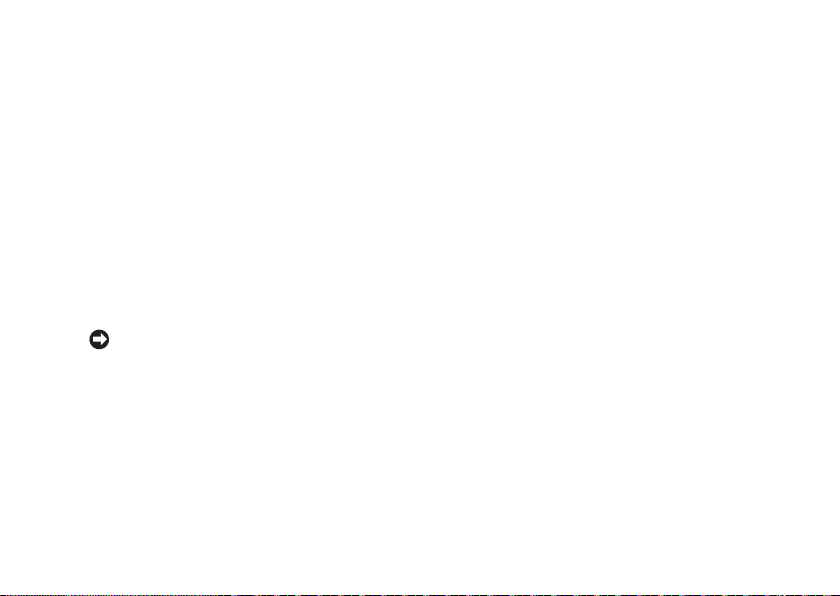
Windows Vista® einrichten
Ihr Dell-Computer ist bereits mit Windows Vista
vorkonfiguriert. Zum erstmaligen Einrichten von
Windows Vista befolgen Sie die Anweisungen
auf dem Bildschirm. Diese Schritte sind
obligatorisch und können bis zu 15 Minuten
in Anspruch nehmen. Über die Anweisungen
auf dem Bildschirm durchlaufen Sie mehrere
Arbeitsschritte, einschließlich des Annehmens
der Lizenzvereinbarungen, des Festlegens der
persönlichen Einstellungen und des Einrichtens
einer Internetverbindung.
HINWEIS: Unterbrechen Sie unter keinen
Umständen den Setup-Vorgang des
Betriebssystems. Dies könnte dazu führen,
dass der Computer nicht mehr verwendet
werden kann.
Einrichten des XPS One™ -Computers
11
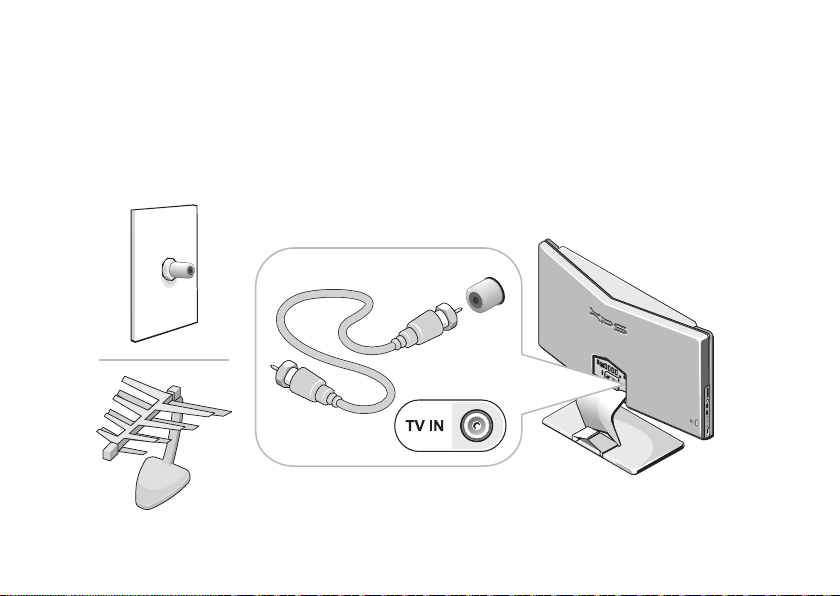
Einrichten des XPS One™ -Computers
Media Center einrichten (für Verwendung mit dem optionalen TV-Tuner)
Falls Sie nicht über eine Set-Top-Box verfügen, 1.
Fernsehkabel oder digitales Antennenkabel
anschließen.
12
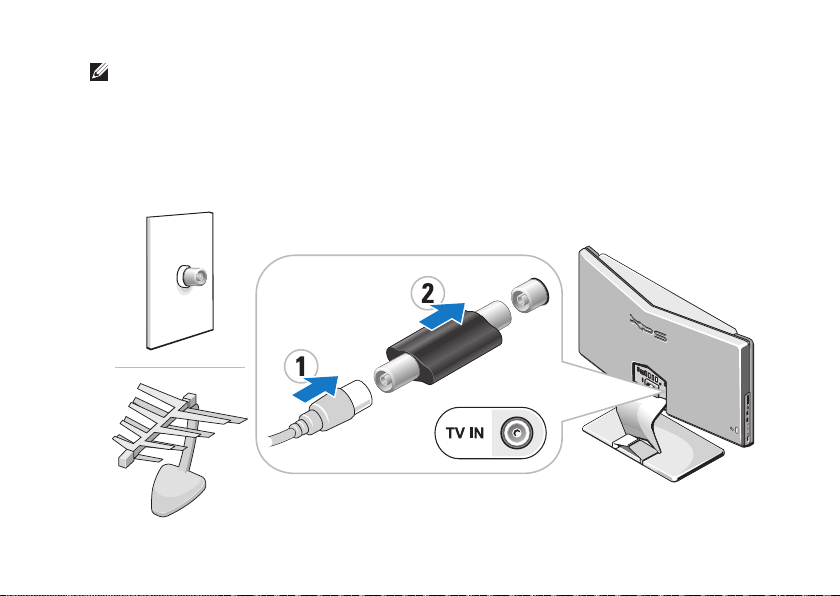
ANMERKUNG: In einigen Regionen
muss das Fernseh- bzw. das digitale
Antennenkabel vor dem Anschließen an
den Fernseher in den Isolator eingesteckt
werden.
Einrichten des XPS One™ -Computers
13
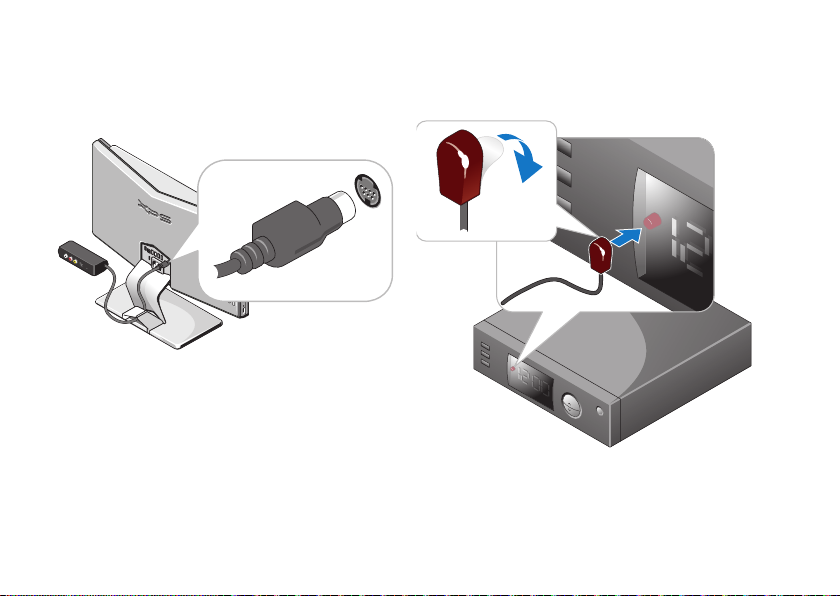
Einrichten des XPS One™ -Computers
14
Falls Sie über eine Set-Top-Box verfügen:2.
TV-Eingangsgerät anschließena.
IR-Sender an Set-Top-Box anschließenb.
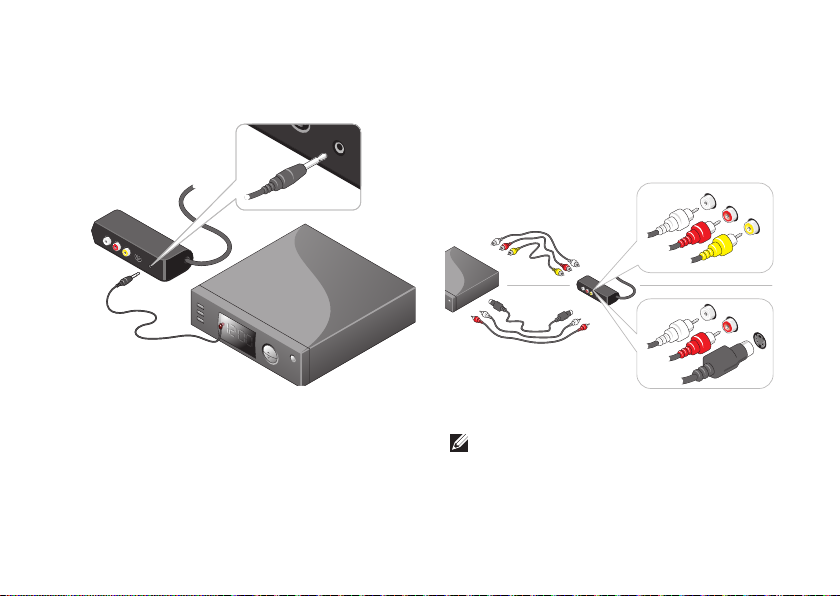
Einrichten des XPS One™ -Computers
IR-Sender an TV-Eingangsgerät c.
anschließen
Set-Top-Box an TV-Eingangsgerät d.
anschließen (Kabel nicht im Lieferumfang
enthalten)
ANMERKUNG: Schließen Sie nur ein
Videokabel an.
15
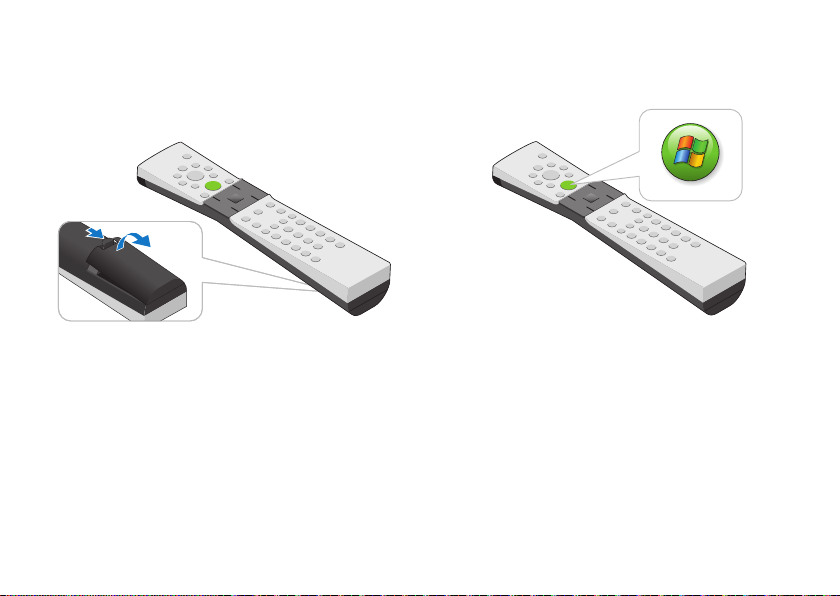
Einrichten des XPS One™ -Computers
Batterien einlegen (im Lieferumfang 3.
enthalten)
16
Drücken Sie die Taste, um das Media Center 4.
zu starten
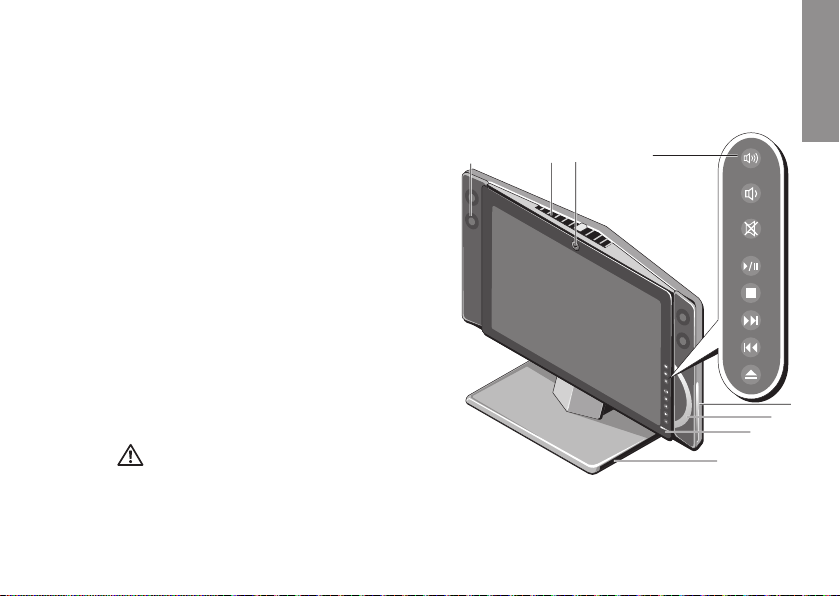
Verwenden des XPS One
Der XPS One A2420 besitzt Anzeigen, Tasten und
Funktionen, die Informationen auf einen Blick
sowie zeitsparende Tastenkombinationen für
gängige Aufgaben bereitstellen.
Funktionen auf der Vorderseite
1 Lautsprecher (2)
2
Lüftungsschlitze – Integrierte Lüfter
saugen Luft durch die Lüftungsschlitze
an und verhindern so die Überhitzung des
Computers. Die Lüfter werden automatisch
bei Anstieg der Computertemperatur
eingeschaltet. Das ist normal und weist
nicht auf ein Problem mit dem Lüfter oder
dem Computer hin.
VORSICHT: Stellen Sie sicher, dass
alle Lüftungsschlitze am Computer
frei sind. Bei Blockierung der
Lüftungsschlitze droht Überhitzung.
XPS One
1
2
3
4
5
6
7
8
17
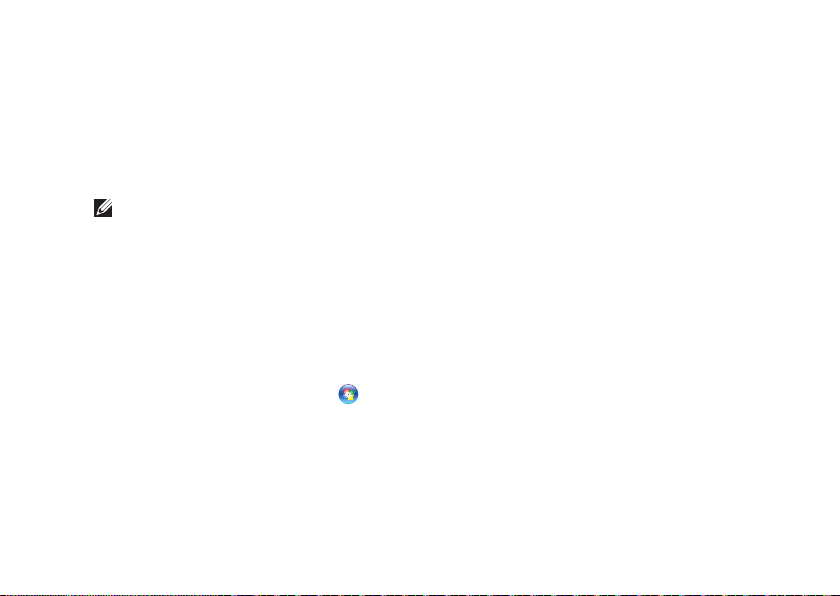
Verwenden des XPS One
3
Kamera/Mikrofon 2,0 Megapixel –
Integrierte Kamera- und Mikrofonanlage zur
Aufnahme von Videos, für Videokonferenzen
und Chats. Bei Verwendung von Kamera-/
Mikrofon-Array leuchtet das blaue Licht auf
der Rückseite auf.
ANMERKUNG: Unter Umständen
besitzt der Computer die FastAccessGesichtserkennungsfunktion. Diese
Funktion schützt Ihren Dell-Computer
vor Benutzung durch Unbefugte, indem
sie Ihr Gesicht speichert und die
Notwendigkeit, Anmeldekennwörter
eingeben zu müssen, verringert. Wenn
Sie weitere Informationen hierzu
benötigen, klicken Sie auf Start
Programme→ FastAccess.
18
→
4
Tasten zur Mediensteuerung – Für
CD, DVD, Blu-ray Disc™ (BD) und
Medienwiedergabe. Näheres zu diesem
Thema finden Sie unter „Verwenden der
Tasten zur Mediensteuerung“ auf Seite 25.
5
Optisches Laufwerk – Ausschließlich
zum Abspielen und Aufnehmen von CDs,
DVDs und Blu-ray Discs in Standardgröße
(12 cm). Weitere Informationen finden Sie
im Abschnitt „Verwenden des optischen
Laufwerks“ auf Seite 26.
6
Disc-Anzeige – Leuchtet auf, wenn sich
eine Disc im optischen Laufwerk befindet.
7
Bildschirmnetzschalter – Hiermit schalten
Sie den Bildschirm ein bzw. aus, ohne den
Gesamtbetriebszustand des Computers zu
ändern.
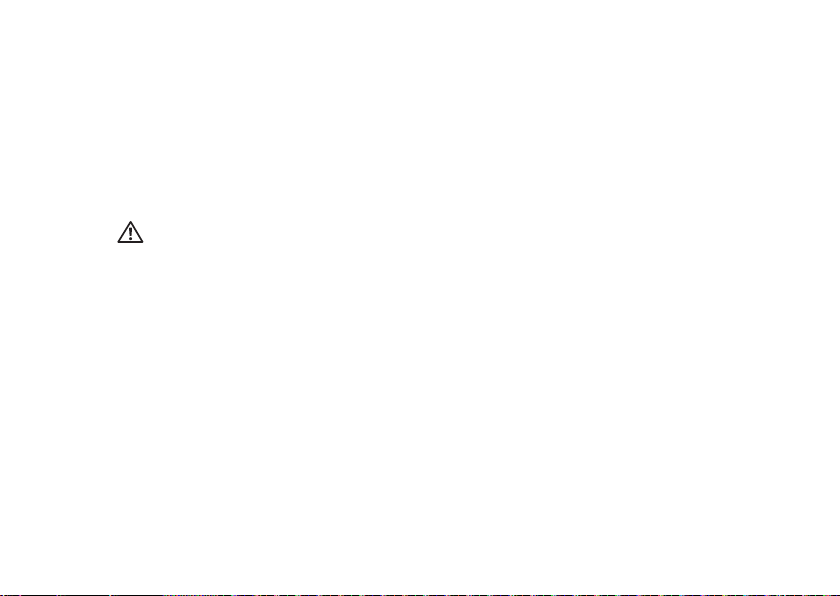
8
Computerstandrahmen – Verwenden Sie
den Standrahmen, um den Bildschirm auf
den gewünschten Betrachtungswinkel zu
neigen. Möglich sind Winkel zwischen 5°
hin zum Betrachter und 25° weg von ihm.
Der Standrahmen verleiht dem Computer
Stabilität und kann nicht entfernt werden.
VORSICHT: Der Standrahmen
sollte jederzeit mit dem Computer
verbunden sein, um eine
höchstmögliche Stabilität des
Systems zu gewährleisten.
Verwenden des XPS One
19
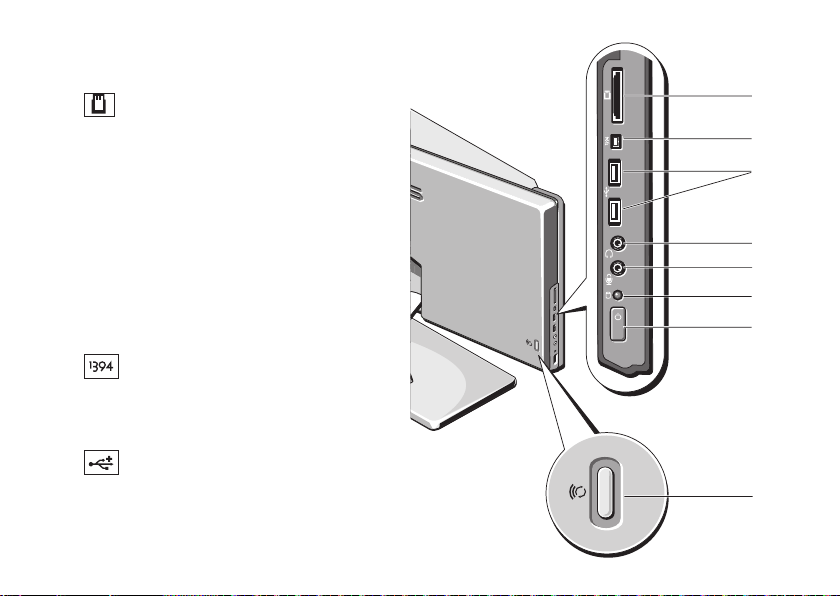
Verwenden des XPS One
Funktionen auf der linken Seite
1
Media-Kartenlaufwerk – Bietet
einen schnellen und praktischen Weg zum
Ansehen und Weitergeben von digitalen
Fotos, Musik, Videos und Dokumenten, die
auf den folgenden digitalen Speicherkarten
gespeichert sind:
SD (Secure• Digital)-Karte
•SDHC (Secure Digital High Capacity)-Karte
MMC (Multi • Media Card)
Memory • Stick
Memory Stick PRO•
xD-• Picture-Karte (Typ - M und Typ - H)
2
Mini IEEE 1394a-Anschluss – Für den
Anschluss von seriellen Multimediageräten
mit hoher Geschwindigkeit, beispielsweise
digitalen Videokameras.
3
USB 2.0-Anschlüsse (2) – Zum
Anschluss von USB-Geräten wie
beispielsweise Maus, Tastatur, Drucker,
externes Laufwerk oder MP3-Player.
20
1
2
3
4
5
6
7
8
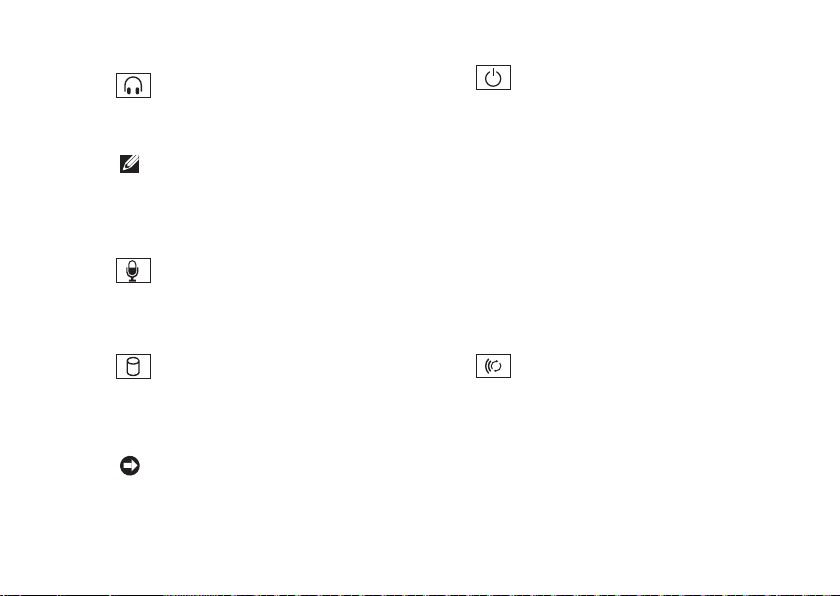
4
Kopfhörer- oder
Leitungsausgangsanschluss – Für den
Anschluss eines Kopfhörers.
ANMERKUNG: Verwenden Sie zum
Anschluss eines aktiven Lautsprechers
oder Soundsystems den Audio
out- oder S/PDIF-Anschluss auf der
Rückseite des Computers.
5
Mikrofon- oder
Leitungseingangsanschluss – Zur Verbindung
mit einem Mikrofon für Spracheingabe oder
einem Audiokabel für Musikeingabe.
6
Festplatten- Aktivitätsleuchte –
Leuchtet auf, wenn der Computer Daten liest
oder schreibt. Eine blinkende Anzeigeleuchte
zeigt eine Festplattenaktivität an.
HINWEIS: Zur Vermeidung von
Datenverlust sollten Sie den Computer
niemals ausschalten, während die
Festplatten-Aktivitätsleuchte blinkt.
Verwenden des XPS One
7
Netzschalter und
Netzanzeigeleuchte – Schaltet beim
Drücken die Stromzufuhr ein bzw.
aus. Die Anzeigeleuchte in der Mitte
dieses Schalters zeigt den Status der
Stromversorgung an:
Blau blinkend – Der Computer befindet •
sich im Stromsparmodus.
Blau leuchtend – Der Computer ist aktiv.•
Gelb leuchtend – Die Systemplatine •
kann nicht initialisiert werden. Es
könnte entweder ein Problem mit
der Systemplatine oder mit der
Stromversorgung vorliegen.
8
Wireless Sync-Taste – Zwischen
Funktastatur und -maus und dem Computer
kann eine kabellose Verbindung aufgebaut
werden. Drücken Sie die Sync-Taste
auf der Rückseite des Computers und
anschließend die Sync-Taste an dem zu
verwendenden Gerät.
21
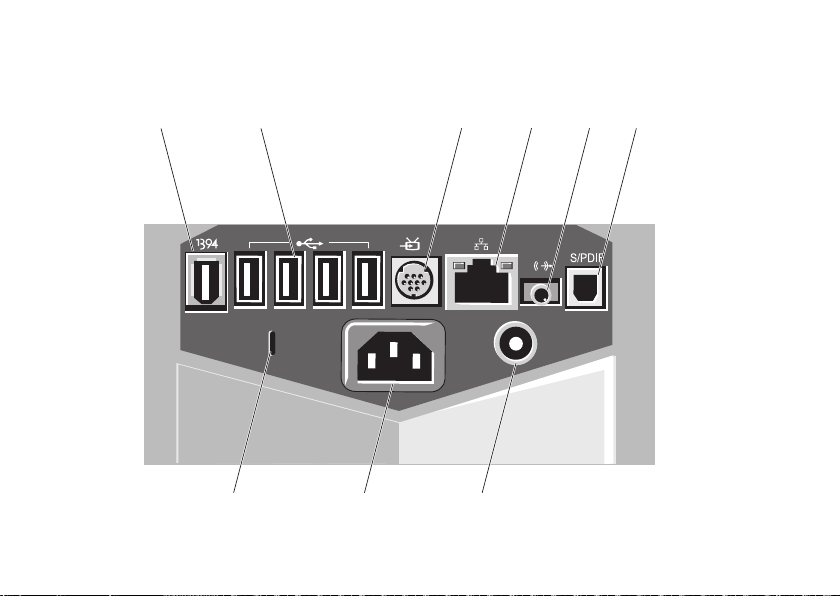
Verwenden des XPS One
1 2 3 4 5 6
789
Anschlüsse an der Rückseite
22
